当前位置:
首页 > 谷歌浏览器下载及浏览器性能优化全面教程
谷歌浏览器下载及浏览器性能优化全面教程
来源:
Chrome官网
发布时间:2025年06月08日
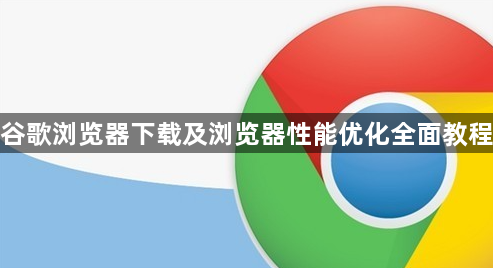
一、谷歌浏览器下载方法
1. 通过官网下载:打开浏览器,在地址栏输入https://www.google.com/chrome,进入谷歌浏览器官方网站。在页面上找到“下载Chrome”按钮并点击,根据你的操作系统(如Windows、Mac、Linux等)自动选择对应的版本进行下载。下载完成后,找到下载的安装文件,双击运行它。按照安装向导的提示,依次点击“下一步”“接受”等按钮,完成谷歌浏览器的安装过程。安装完成后,桌面上会出现谷歌浏览器的快捷方式,双击即可打开浏览器。
2. 通过应用商店下载(适用于部分操作系统):如果你使用的是支持应用商店的操作系统,如Chrome OS或其他基于Linux的发行版,你可以打开相应的应用商店。在应用商店的搜索框中输入“谷歌浏览器”或“Google Chrome”,找到官方版本的浏览器应用,然后点击“安装”按钮。应用商店会自动下载并安装浏览器,安装完成后,你可以在应用列表或桌面上找到谷歌浏览器的图标,启动即可使用。
二、谷歌浏览器性能优化方法
1. 清理缓存和Cookie:在浏览器右上角点击三个垂直点图标,选择“更多工具”,然后点击“清除浏览数据”。在弹出的窗口中,可以选择清除浏览历史的时间段,如“过去一小时”“过去一天”“全部时间”等,并勾选“缓存的图片和文件”以及“Cookie和其他网站数据”,最后点击“清除数据”按钮。这样可以清除浏览器中积累的临时文件和网站数据,释放磁盘空间,同时可能提升网页加载速度,因为浏览器不需要再加载已清除的缓存内容。
2. 禁用不必要的扩展程序:在浏览器右上角点击三个垂直点图标,选择“更多工具”,然后点击“扩展程序”。这里会列出所有已安装的扩展程序。仔细检查每个扩展程序,对于不常用或不再需要的扩展程序,可以点击其旁边的开关将其禁用。禁用不必要的扩展程序可以减少浏览器启动时需要加载的资源,加快浏览器的启动速度,同时降低内存占用,使浏览器运行更加流畅。
3. 调整页面设置:在浏览器右上角点击三个垂直点图标,选择“设置”。在设置页面中,找到“外观”部分,可以取消勾选“显示书签栏”“显示主页按钮”等选项,如果你不需要这些功能的话,这样可以使浏览器界面更加简洁,减少视觉干扰。同时,在“隐私和安全”部分,可以点击“站点设置”,对各个网站的权限进行详细设置,如禁止某些网站弹出窗口、限制网站使用摄像头或麦克风等,防止网站过度请求权限而影响浏览器性能。
4. 优化硬件加速设置:在浏览器右上角点击三个垂直点图标,选择“设置”。在设置页面中,找到“系统”部分,点击“使用硬件加速模式(如果可用)”后的开关,将其开启或关闭来测试哪种模式更适合你的电脑。硬件加速可以利用电脑的GPU来加速网页渲染,但如果你的电脑显卡驱动有问题或者与其他软件不兼容,可能会导致浏览器崩溃或出现其他问题。通过尝试不同的设置,可以找到最适合你电脑的配置,提高浏览器的稳定性和性能。
5. 管理启动项和后台进程:在Windows系统中,按下组合键Ctrl+Shift+Esc打开任务管理器,在“启动”选项卡中,找到与谷歌浏览器相关的启动项,如“Google Chrome Helper”等,如果不需要浏览器在系统启动时自动运行,可以禁用这些启动项。在“进程”选项卡中,可以看到正在运行的浏览器进程,如果发现有多个不必要的后台进程,如一些占用内存较高的扩展程序进程,可以选中它们并点击“结束任务”来关闭这些进程,释放系统资源。在Mac系统中,可以通过“活动监视器”来管理后台进程,操作方法类似。
6. 更新浏览器版本:在浏览器右上角点击三个垂直点图标,选择“帮助”,然后点击“关于Google Chrome”。浏览器会自动检查是否有可用的更新,如果有,按照提示进行更新操作。更新到最新版本可以修复已知的性能问题、安全漏洞和兼容性问题,同时可能会带来新的性能优化功能,确保浏览器始终处于最佳状态。
综上所述,通过以上步骤,您不仅可以成功下载并安装谷歌浏览器,还能有效优化其性能,享受更流畅、更安全的上网体验。

